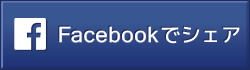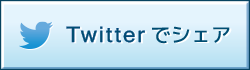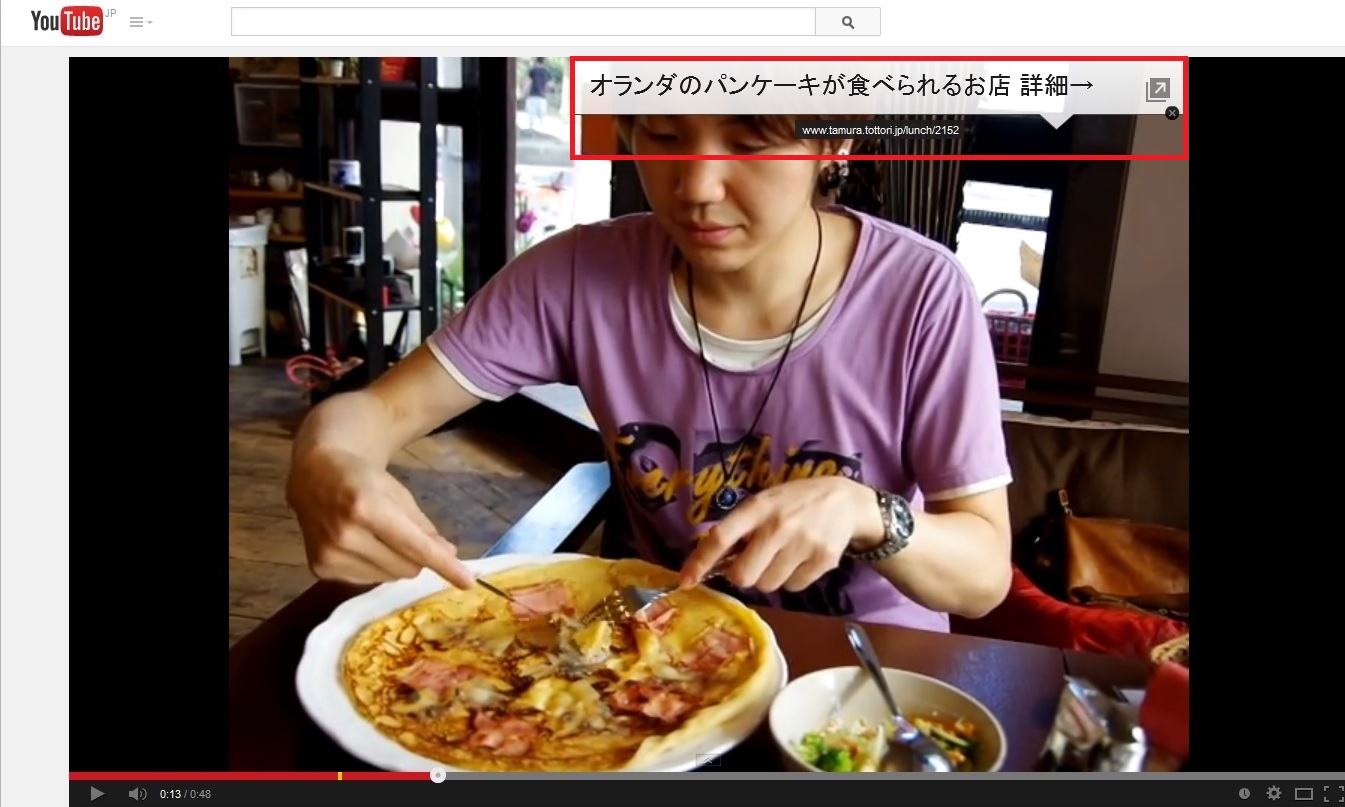
閲覧数:5,479 views
あなたが今、読んでいるカテゴリー:
Web制作、IT
最近、YouTubeの動画を見ていて動画の中にこのような表示をみることがありませんか?
これは「アノテーション」という機能です。動画の中にメモやリンクを挿入することができます。
- 個人であれば、自分のブログへのリンク
- 企業であれば、会社へのホームページへのリンク
を作成して、自分のコンテンツをPRする場合に非常に役に立ちますよね。
今回はこの「アノテーション」という機能を使用して、外部へのリンクを作成する方法をお教えします。
なお、初期の段階ではこの外部へのリンクを作成する「関連付けられているウェブサイト」のアノテーションという項目は表示されていません。
この項目を設定するには、一通りの作業を行う必要があります。
YouTubeパートナーに登録する
2014年10月7日追記:
後で気が付きましたが、次に紹介するYouTubeアカウントの承認がとれたらここの作業は不要です。
というのが、元々動画をあげていた別のYouTubeアカウントはYouTubeパートナーの登録はしていないですが、アカウントの承認済状態だったので「関連付けられているウェブサイト」が表示されていましたし、公式ページに必須条件が書いてありました。
・アカウントの確認が完了している。アカウントは youtube.com/verify で確認できます。
・アカウントの利用状況が良好な状態である。ご自分のチャンネルがこの基準を満たしているかどうかを確認するには、YouTube の設定の [機能] ページをご覧ください。
ですので以下の作業は飛ばしてください。↓
必須ではないでしょうが、まずはYouTubeパートナーになってください。
登録方法はこちらに詳しく記載されていますので、こちらをご参照ください。
YouTube パートナーになる
https://support.google.com/youtube/answer/72857?hl=ja
なお、ここの手順は不要かもしれません。筆者はこの作業を行ったら、「関連付けられているウェブサイトを登録する」が表示されました。
「詳細設定」で「関連付けられているウェブサイトを登録する」が表示されている場合はここまで進んでください。
YouTubeのアカウントの承認を行う
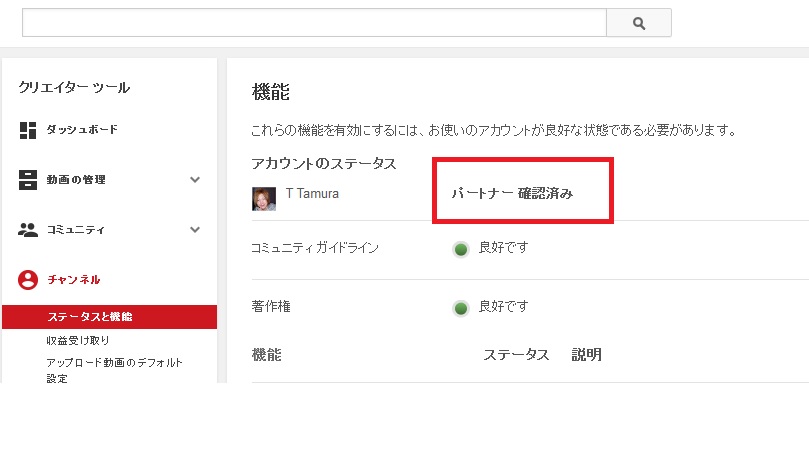
チャンネル→ステータスと機能でアカウントの承認を行います。
https://www.youtube.com/features
承認前のキャプチャ取り忘れたのですが、ここに承認というボタンが表示されているはずですので、承認ボタンを押下します。
登録時にコードが必要になりますので、携帯電話に直接連絡するかSMSで送信するか選択ができます。
どちらかえらんでコードを取得して入力してください。
関連付けられているウェブサイトを登録する
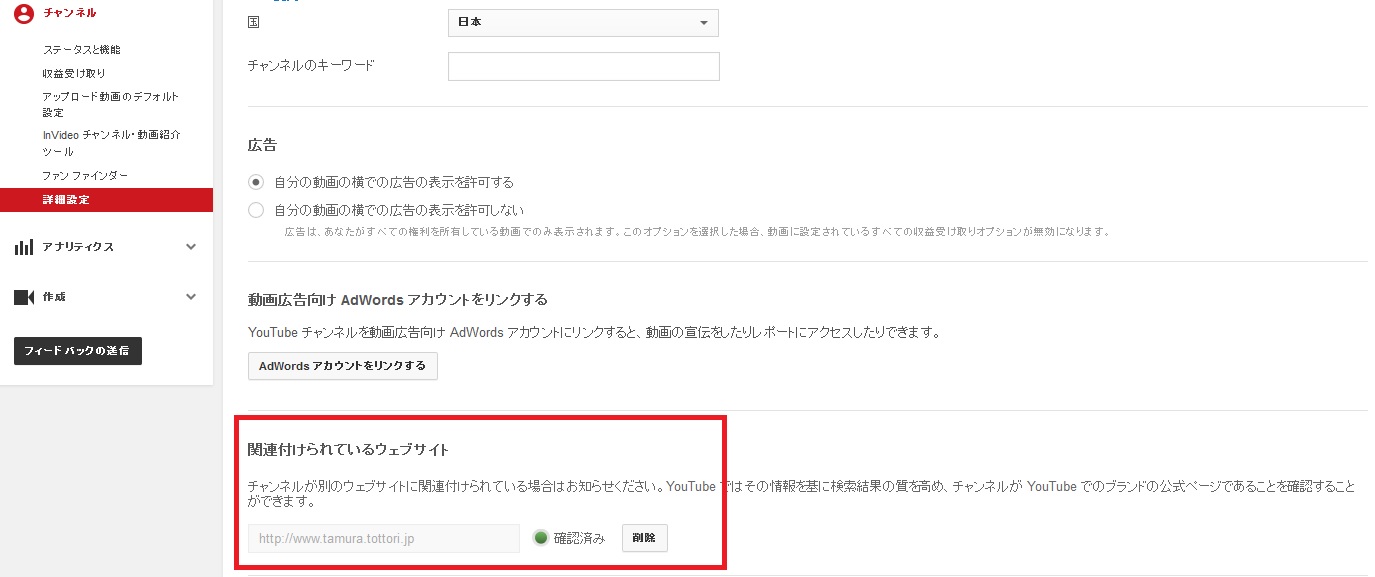
■youtubeのチャンネル設定
https://www.youtube.com/advanced_settings
チャンネル→詳細設定の欄に「関連付けられているウェブサイト」という項目があるかと思います。
ここに自分のホームページのURLを追加します。うちのホームページであれば
http://www.tamura.tottori.jp
です。
ウェブマスターツールへの登録も必要らしいので登録されていない方は登録してください。
(筆者は既に登録済みでした)
関連付けられているウェブサイトのアノテーションを作成するには、まず次の手順を完了する必要があります。
ウェブマスター ツールで、ご自分のウェブサイトを関連付けの対象ウェブサイトとして追加します。これにより、サイトを YouTube アカウントにリンクする前に、お客様自身がそのサイトを所有していることを確認できます。
このウェブサイトを「関連付けられているウェブサイト」として YouTube アカウントに追加します。ご自分のアカウントのチャンネルで [詳細設定] にアクセスし、[関連付けられているウェブサイト]セクションに情報を追加します。
詳しくはこちらに記載されています。こちらもご参照ください。
■関連付けられているウェブサイトのアノテーション
https://support.google.com/youtube/answer/2887282?hl=ja
関連付けられているウェブサイトのアノテーションを有効にする
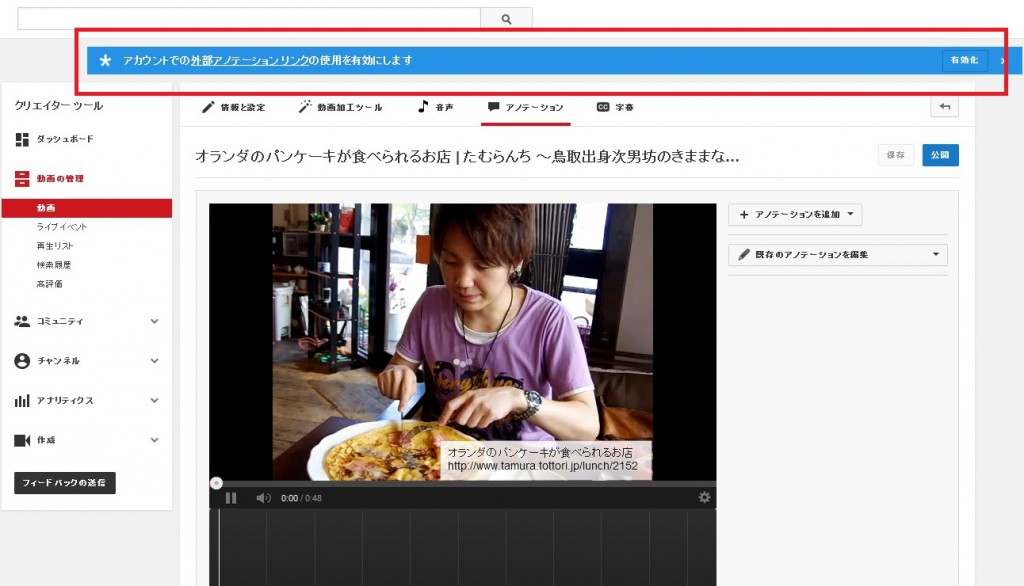
動画の管理→編集→アノテーションを選択すると、一番上の部分に
「外部アノテーションの使用を有効にします」
という項目が表示されているかと思います。
有効化を押して、利用規約を読んだ後、有効化を行います。
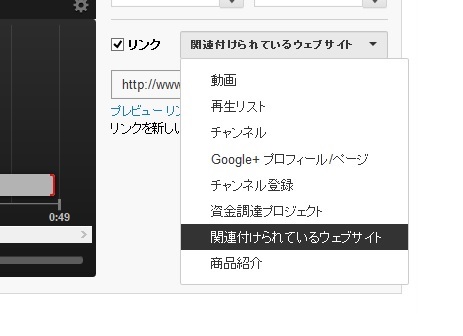
これで「関連付けられているウェブサイトのアノテーション」という項目があらわれました。
あとはリンクに飛ばしたいURLを入力して登録してください。
参考になりましたら、幸いです。
参考にさせていただいたサイト
【改訂版】Youtubeから外部のWEBサイトへリンクを貼る方法
もしかしてあきらめてた?YouTube アノテーションから自分のサイトへリンクする方法